ColorColor Picker 유틸리티
모든 화면에서 색을 선택하고 구성 가능한 형식으로 클립보드에 복사하기 위한 Windows 시스템 차원 color 의 선택 유틸리티입니다.
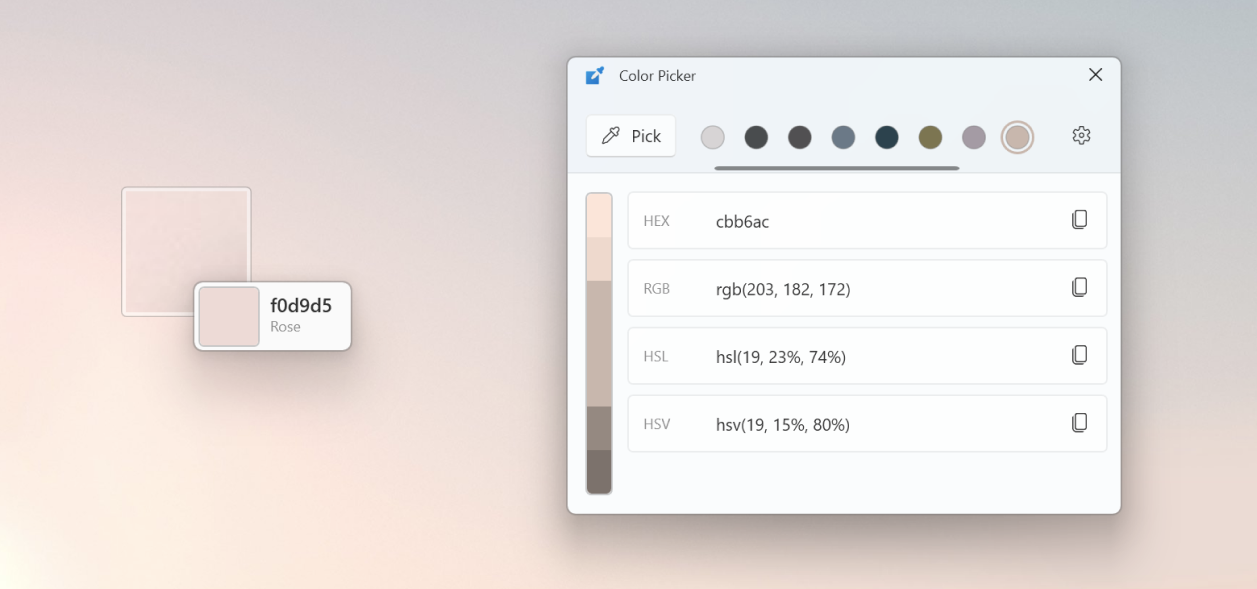
시작
사용 ColorColor Picker
사용하도록 설정할 Color Picker 은 PowerToys 설정에 있습니다.
활성화 ColorColor Picker
활성화 동작을 변경하여 활성화ColorColor Picker(기본값: Win+Shift+C)할 때 수행되는 작업을 선택합니다.
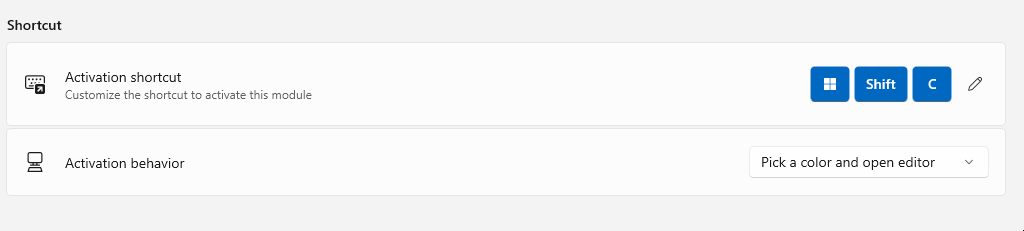
- 편집기를 열면 색 기록에서 선택 color 하거나, 선택한 color항목을 미세 조정하거나, 새 항목을 선택할 수 있는 편집기가 열립니다.color
- 편집기를 color 선택하고 편집Color Picker기를 연 다음 편집기를 열고 선택한 color 내용을 클립보드에 복사합니다.color
- 선택한 color 항목만 활성화 Color Picker 하고 클립보드에 복사 color 합니다.
색 선택
활성화한 Color Pickercolor 후 화면에서 color선택합니다. 커서 아래의 영역을 자세히 확인하려면 위로 스크롤하여 확대합니다.
Color Picker선택한 color 내용을 '의 설정(기본값: HEX)에서 ColorColor Picker선택한 기본 color 형식으로 클립보드에 복사합니다.
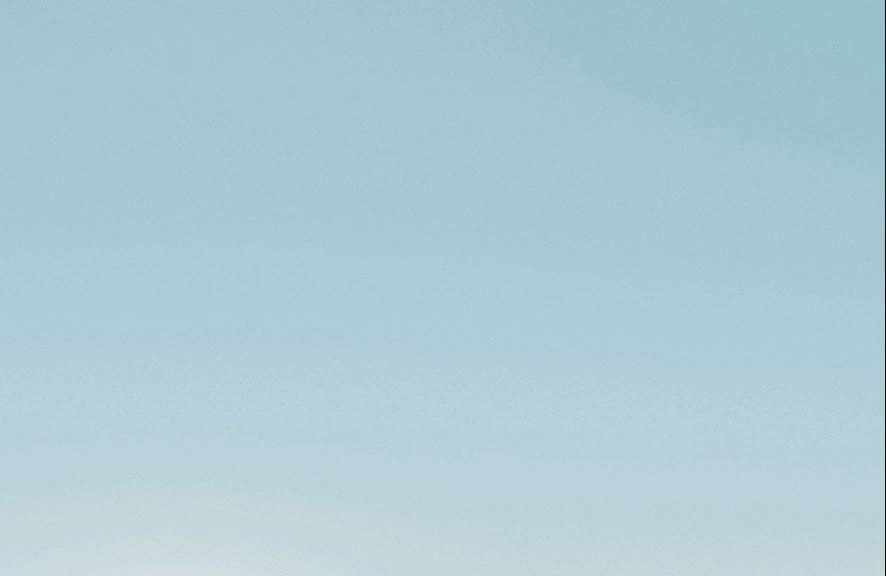
팁
요소의 color 가리키지 않는 상태를 선택하려면 다음을 수행합니다.
- 마우스 포인터 근처로 이동하고, 요소 위로는 이동하지 마세요.
- 마우스 휠을 위로 스크롤하여 확대합니다. 이미지가 고정됩니다.
- 확대 영역에서 요소의 color 선택을 할 수 있습니다.
이 ColorColor Picker 편집기 사용
편집기에서는 ColorColor Picker 최대 20개의 선택한 색의 기록을 저장하고 클립보드에 복사할 수 있습니다. color 설정의 형식으로 편집기에서 Color 표시되는 형식을 PowerToys 선택합니다.
이 ColorColor Picker 편집기 상단의 색 막대는 다음과 같은 기능을 제공합니다:
- 선택한 항목 미세 조정 color
- 유사한 선택 color
선택한 color내용을 미세 조정하려면 막대에서 중앙 color 을 color 선택합니다. 미세 조정 컨트롤을 사용하면 '의 HSV, RGB 및 HEX 값을 변경할 color수 있습니다. 색 기록에 새 color 색을 추가합니다.
비슷한 color부분을 선택하려면 막대의 위쪽 및 아래쪽 가장자리에 color 있는 세그먼트 중 하나를 선택합니다. 이와 유사한 색 중 하나를 선택하면 해당 색이 색 기록에 추가됩니다.

기록에서 A color 를 제거하려면 마우스 오른쪽 단추를 클릭하고 제거를 color 선택합니다.
색 기록을 내보내려면 마우스 color 오른쪽 단추를 클릭하고 내보내기를 선택합니다. 색이나 형식별로 값을 그룹화할 수 있습니다.
설정
ColorColor Picker 에는 다음과 같은 설정이 있습니다:
| 설정 | 설명 |
|---|---|
| 활성화 바로 가기 | 를 활성화하는 바로 가기입니다 ColorColor Picker. |
| 활성화 동작 | 이 ColorColor Picker를 활성화할 때 발생하는 작업을 설정합니다. 활성화에서 ColorColor Picker이 설정에 대해 자세히 알아보세요. |
| 기본 color 형식 | color 클립보드에 복사하는 Color Picker 형식입니다. |
| 이름 표시 color | 의 상위 수준 표현을 표시합니다 color. 예를 들어, '라이트 그린', '그린' 또는 '다크 그린'입니다. |
| Color 형식 | 다른 color 형식을 사용하도록 설정하고 추가하고 편집기에서 형식 순서 color 를 Color Picker 변경합니다. 형식 관리 color 의 형식에 대해 color 자세히 알아보세요. |
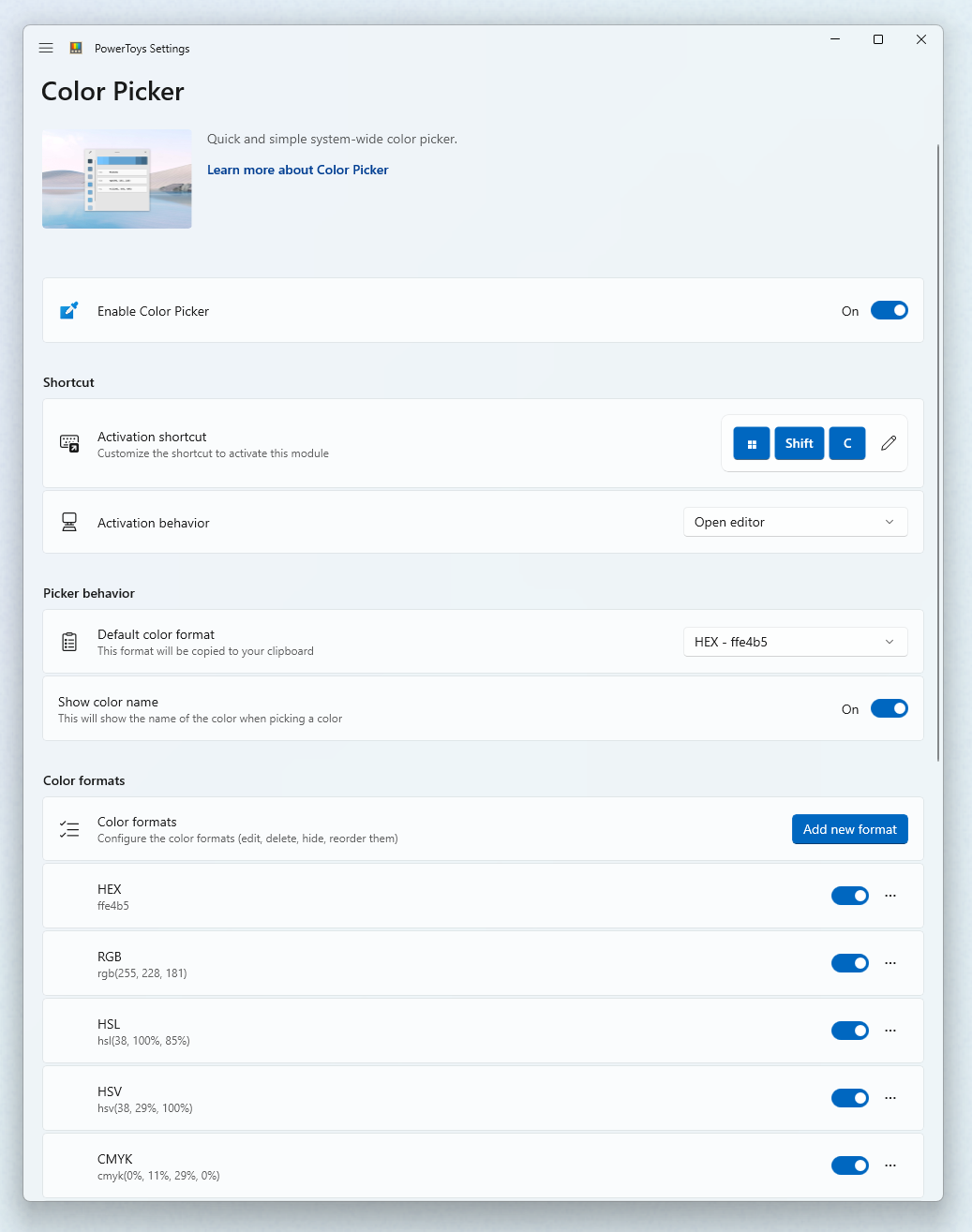
color 형식 관리
형식 Color 의 color 순서를 추가, 편집, 삭제, 비활성화 및 변경할 수 있습니다.
편집기에서 서식이 표시되는 순서를 변경하려면 서식 옆에 color 있는 color Color Picker 더 많은 단추(•••)를 선택하고 위로 이동 또는 아래로 이동을 선택합니다.
형식을 color 사용하지 않도록 설정하려면 해당 color 형식 옆의 토글을 끕니다. Color Picker 는 편집기에서 비활성화 color 된 형식을 표시하지 않습니다.
서식을 color 삭제하려면 서식 옆에 있는 더 많은 단추(•••)를 선택하고 삭제를 color 선택합니다.
새 color 형식을 추가하려면 사용자 지정 color 형식 추가를 선택합니다. 형식의 color 이름 및 형식을 입력합니다. 형식 구문 color 은 대화 상자에서 설명합니다.
서식을 color 편집하려면 목록에서 선택합니다. color 사용자 지정 color 서식 편집 대화 상자에서 서식의 이름 및 서식을 편집합니다. 형식 구문 color 은 대화 상자에서 설명합니다.
다음 매개 변수를 사용하여 형식을 정의 color 합니다.
| 매개 변수 | 의미 |
|---|---|
| %Re | red |
| %Gr | 녹색 |
| %Bl | 파란색 |
| %Al | 알파 |
| %Cy | 녹청색 |
| %Ma | 자홍색 |
| %Ye | 노란색 |
| %Bk | 검은색 키 |
| %Hu | 색조 |
| %Si | 포화도(HSI) |
| %Sl | 포화도(HSL) |
| %Sb | 포화도(HSB) |
| %Br | brightness |
| %In | intensity |
| %Hn | 색조(내추럴) |
| %Ll | 가벼움(자연스러운) |
| %Lc | 가벼움(CIE) |
| %Va | value |
| %Wh | 순백 |
| %Bn | 암흑 |
| %Ca | chromaticity A |
| %Cb | chromaticity B |
| %Xv | X값 |
| %Yv | Y값 |
| %Zv | Z value |
| %Dv | 10진수 값 |
| %Na | color 이름 |
빨강, 녹색, 파랑 및 알파 값의 서식을 다음 형식으로 지정합니다.
| 포맷터 | 의미 |
|---|---|
| b | Byte 값(기본값) |
| 시간 | 16진수 소문자 한 자리 |
| H | 16진수 대문자 한 자리 |
| x | 16진수 소문자 두 자리 |
| X | 16진수 대문자 두 자리 |
| f | 선행 0이 있는 float |
| F | 선행 0이 없는 float |
예를 들어 %ReX 16진수 대문자 두 자리 형식의 빨간색 값을 의미합니다.
Color 서식에는 원하는 단어나 문자가 포함될 수 있습니다. 예를 들어 형식 생성에 color 표시되는 기본 color 형식은 다음과 _'new Color (R = %Re, G = %Gr, B = %Bl)'_같습니다.
제한 사항
- Color Picker은 시작 메뉴 또는 작업 센터 위에 표시할 수 없지만 여전히 선택할 color수 있습니다.
- 관리자 권한 상승(관리자 권한으로 실행)으로 현재 포커스된 응용프로그램을 시작한 경우, 관리자 권한 상승으로 PowerToys 를 시작하지 않는 한 Color Picker 활성화 바로가기가 작동하지 않습니다.
- WCG(Wide Color Gamut) 및 HDR(High Dynamic Range) color 형식은 현재 지원되지 않습니다.
PowerToys 설치
이 유틸리티는 전원 사용자를 위한 Microsoft PowerToys 유틸리티의 일부입니다. 생산성 향상을 위해 환경을 조정하고 간소화 Windows 하는 유용한 유틸리티 집합을 제공합니다. 설치 PowerToys하려면 설치를 참조 하세요 PowerToys.
Windows developer
